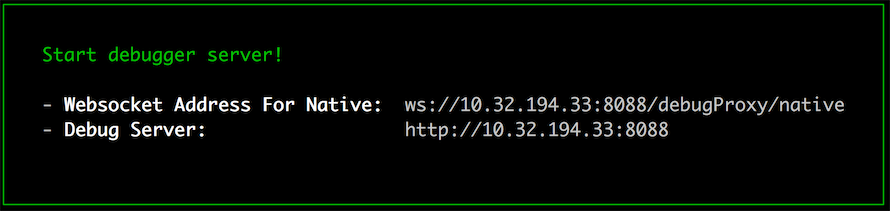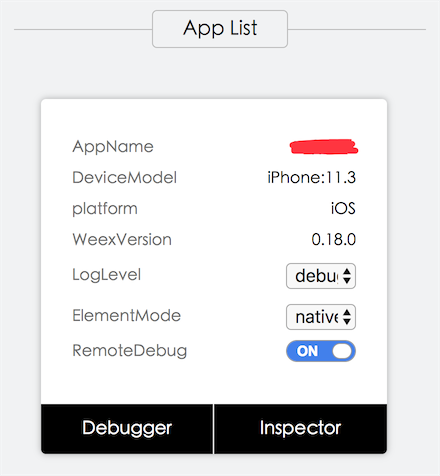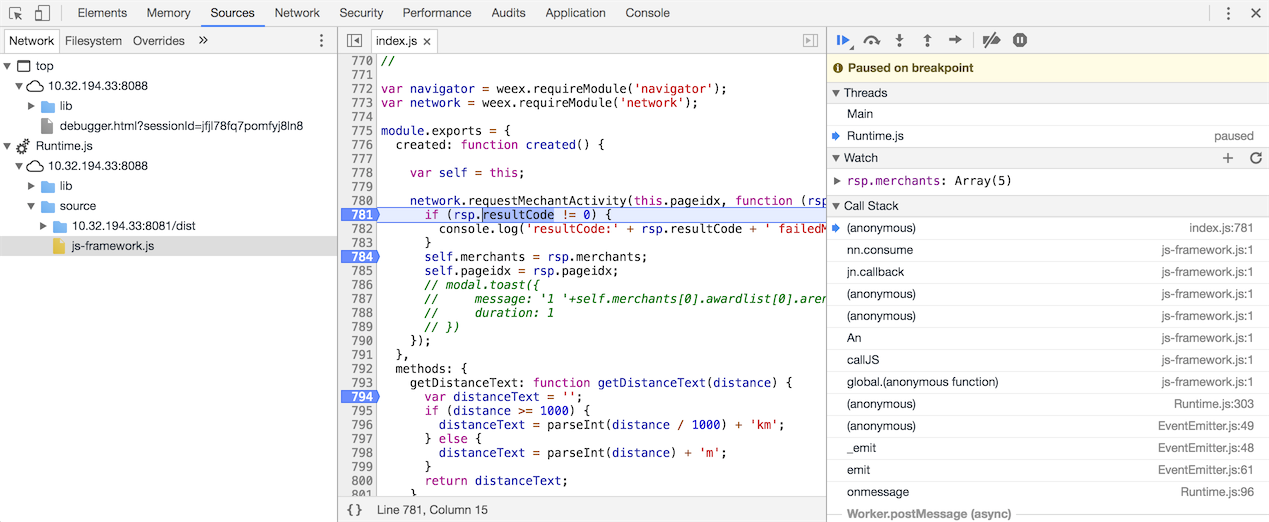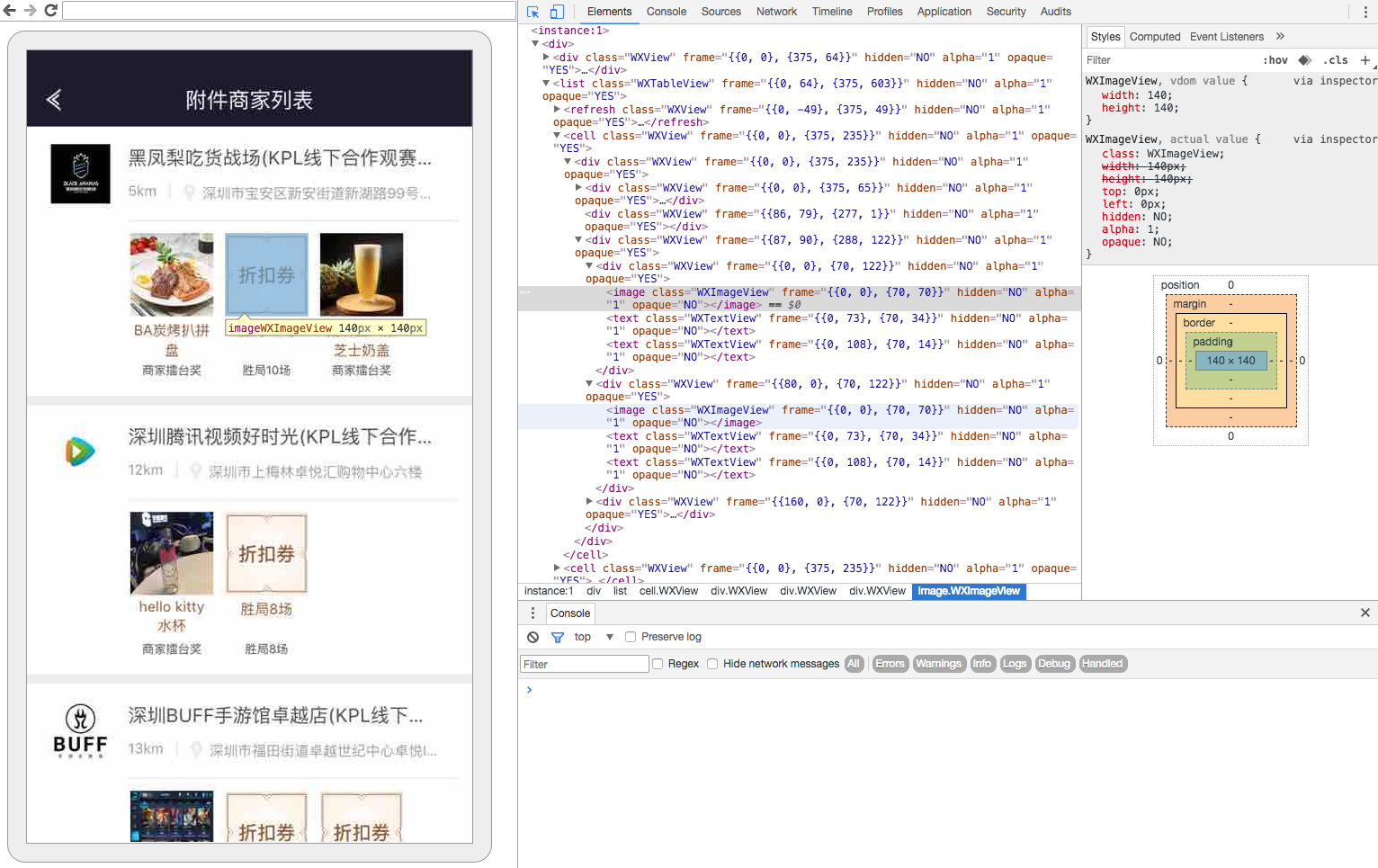官方的文档里说提供了一个工具DevTool,用来调试原生应用,但是写得比较简略,一直跑不起来,经过几天折腾和查资料,基本上是可以调试了,记录一下步骤和问题。
1. 先在本机安装iOS的调试工具
工具地址是 https://github.com/weexteam/weex-devtool-iOS
1
| |
运行调试工具weex-devtool,启动成功后,在终端命令行里会显示如下两行信息。
Websocket Address For Native是调试工具暴露的一个websocket地址,用于和Native之间的双向通信,之后Native中的代码会用到。 Debug Server是调试工具提供的一个web服务地址,开发者通过这个网页可以像调试web页面一样,来调试Native应用。
2. 将WXDevTool集成到项目工程中
增加podfile文件,只在Debug模式下集成WXDevtool
1
| |
这里遇到两个问题
(1)集成后编不过,根据提示发现这个库和项目里用到的FLEX有冲突,所以暂时去掉了FLEX。希望后续升级版本能解决这两个库之间的冲突。
(2)发现还编不过,是需要再集成一个依赖库SocketRocket
1
| |
3. 在App启动的时候加入如下代码
1 2 | |
这里launchDevToolDebugWithUrl函数需要传一个参数,就是在第一步中的websocket地址。
4. 开始调试
如果之前一切顺利的话,现在就可以调试了。网页打开调试地址http://10.32.194.33:8088
启动Native App,然后会看到我们的App信息出现在网页中。
可以看到下边两个黑色的大按钮,是调试工具提供的两个功能,Debugger和Inspector。 Debugger用来调试js代码。在里边可以给代码设置断点,观察变量值,查看console.log的输出,跟Web开发一样的体验。
Inspector用来调试UI界面。这里可以看到界面的树形结构,可以直接修改位置等属性,可以实时看到效果。这里如果在终端操作页面,浏览器里的页面也是会实时刷新的。
这里遇到了一个问题,启动App后,必须首先进入Debugger页面打开调试工具,Native里的weex页面才能被正常渲染和执行,暂时还没搞清楚原因。
5.总结
调试工具可以让开发Native的时候,像Web开发一样去调试,一定程度上提高了效率,对熟悉Web开发的同学来讲,应该能很快上手。
PS:下一篇文章会讲一下原生页面和weex页面之间的跳转以及在weex中如何自定义导航栏。